Hướng dẫn chi tiết cách Factory Reset Mac nhanh chóng
Cách Factory reset MacBook Air, Mini hay Pro không chỉ giúp thiết bị trở về trạng thái như lúc mới xuất xưởng mà còn giải quyết nhiều vấn đề về hiệu suất. Theo đó, quá trình khôi phục cài đặt gốc MacBook cần được thực hiện đúng cách. Trong bài viết sau, Sforum sẽ cung cấp hướng dẫn chi tiết từng bước để bạn có thể tự làm ngay tại nhà.
Factory reset Mac là gì?
Factory reset Mac là quá trình đưa máy Mac trở về trạng thái như khi mới xuất xưởng hay quen thuộc hơn là khôi phục cài đặt gốc.
Khi thực hiện thao tác này, toàn bộ dữ liệu cá nhân, ứng dụng đã cài đặt, thiết lập hệ thống và các tùy chỉnh trước đó sẽ bị xóa sạch, chỉ giữ lại hệ điều hành mặc định hoặc phiên bản macOS mới được cài đặt lại.
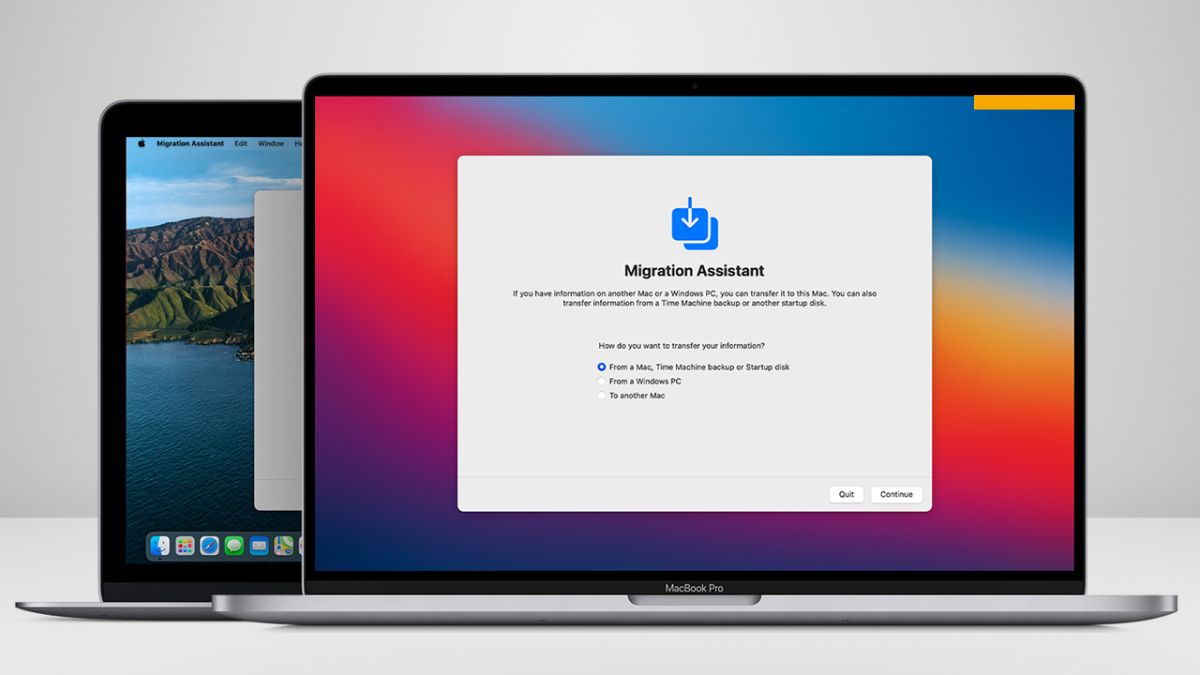
Khi thực hiện khôi phục cài đặt gốc (Factory reset) trên Mac, mọi dữ liệu cá nhân và thiết lập tùy chỉnh sẽ bị loại bỏ hoàn toàn. Cụ thể, quá trình này sẽ xóa từ tệp cá nhân, ứng dụng đã tỉa, cấu hình hệ thống đến dữ liệu liên kết iCloud.
Factory reset Mac chỉ là một trong rất nhiều thứ thú vị và hữu ích mà người dùng có thể thực hiện. Bạn có thể gia nhập hệ sinh thái Apple ngay với những dòng MacBook mới nhất sau.
[Product_Listing categoryid="5" propertyid="" customlink="https://cellphones.com.vn/laptop/mac.htmll" title="Danh sách MacBook đang được quan tâm nhiều tại CellphoneS"]
Vì sao cần Factory reset Mac?
Trong quá trình sử dụng lâu dài, máy Mac có thể gặp nhiều vấn đề liên quan đến hiệu suất, phần mềm hoặc lưu trữ. Khi đó, Factory reset Macbook Air có thể trở thành phương phát cải thiện hiệu quả nhờ:
- Khắc phục tình trạng hoạt động kém hiệu quả: Factory reset giúp đưa hệ thống về trạng thái nguyên bản, loại bỏ những yếu tố gây cản trở hiệu suất.
- Giải quyết lỗi phần mềm khó xử lý: Việc đặt lại toàn bộ thiết bị sẽ giúp loại bỏ các vấn đề này và đảm bảo máy hoạt động ổn định.
- Dọn dẹp dữ liệu triệt để: khôi phục cài đặt gốc Macbook giúp làm sạch hệ thống, giải phóng không gian lưu trữ.
- Chuẩn bị bán hoặc chuyển nhượng thiết bị: Trước khi giao máy cho người khác, việc factory reset giúp xóa hoàn toàn thông tin cá nhân, tránh nguy cơ rò rỉ dữ liệu quan trọng.
- Cài đặt lại macOS một cách toàn diện: Nếu bạn muốn nâng cấp hoặc thay đổi hệ điều hành mà không muốn giữ lại bất kỳ tàn dư nào từ phiên bản cũ, việc khôi phục cài đặt gốc sẽ giúp quá trình này diễn ra trơn tru hơn.
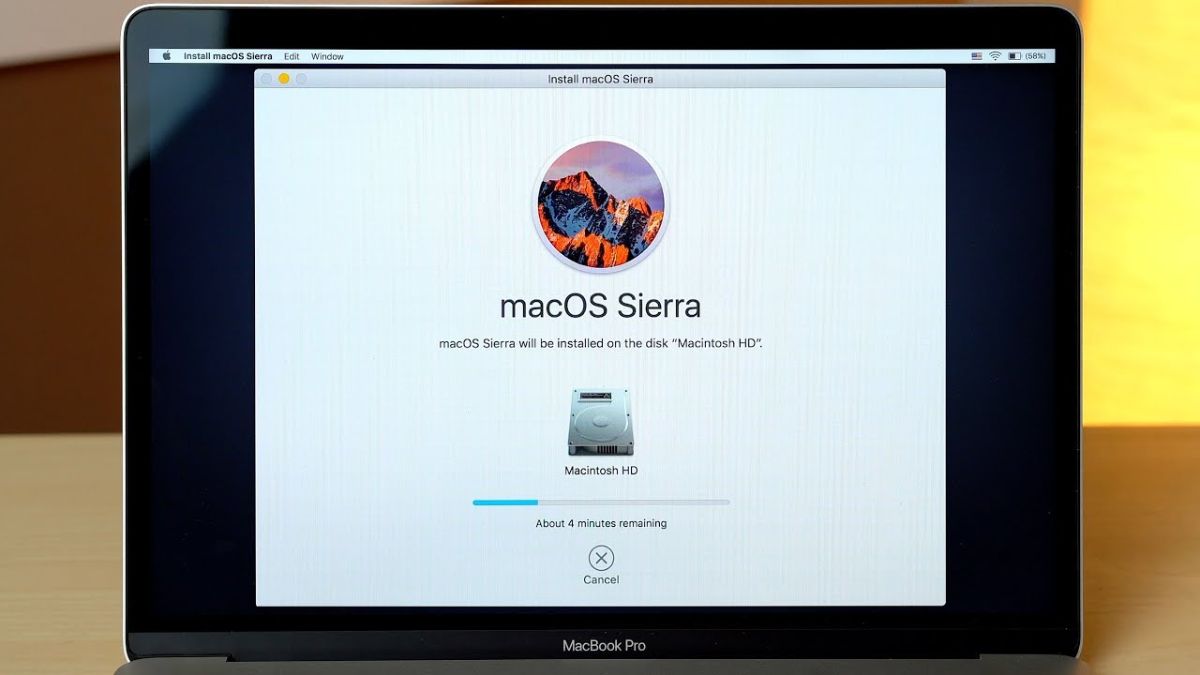
Việc thực hiện factory reset không chỉ giúp máy Mac hoạt động hiệu quả hơn mà còn đảm bảo an toàn cho dữ liệu cá nhân, đặc biệt trong các trường hợp cần làm mới thiết bị hoàn toàn.
Cần làm gì trước khi Factory reset Macbook?
Factory reset Macbook Pro, Air hay Mini đều đòi hỏi sự chuẩn bị kỹ lưỡng để tránh mất dữ liệu quan trọng hoặc gặp khó khăn trong quá trình thiết lập lại. Dưới đây là những bước cần thực hiện trước khi tiến hành factory reset:
- Sao lưu toàn bộ dữ liệu quan trọng: Việc đặt lại máy sẽ xóa sạch mọi tệp tin cá nhân, vì vậy cần sao lưu dữ liệu bằng Time Machine, iCloud hoặc ổ cứng ngoài để có thể phục hồi khi cần.
- Đăng xuất khỏi iCloud và các dịch vụ Apple: Để tránh gặp rắc rối khi kích hoạt lại thiết bị hoặc ảnh hưởng đến dữ liệu đồng bộ, hãy đăng xuất tài khoản iCloud, iMessage và Apple ID trước khi reset.
- Hủy liên kết với các thiết bị Bluetooth: Nếu có sử dụng chuột, bàn phím không dây hoặc tai nghe Bluetooth
- Gỡ liên kết MacBook khỏi tài khoản Apple: Truy cập trang web Apple ID, vào phần "Devices" và xóa MacBook khỏi danh sách thiết bị để đảm bảo máy không còn liên kết với tài khoản cũ.
- Tắt FileVault (nếu đang bật): FileVault là công cụ mã hóa dữ liệu trên ổ cứng, nên cần tắt đi để tránh các lỗi có thể xảy ra trong quá trình reset.
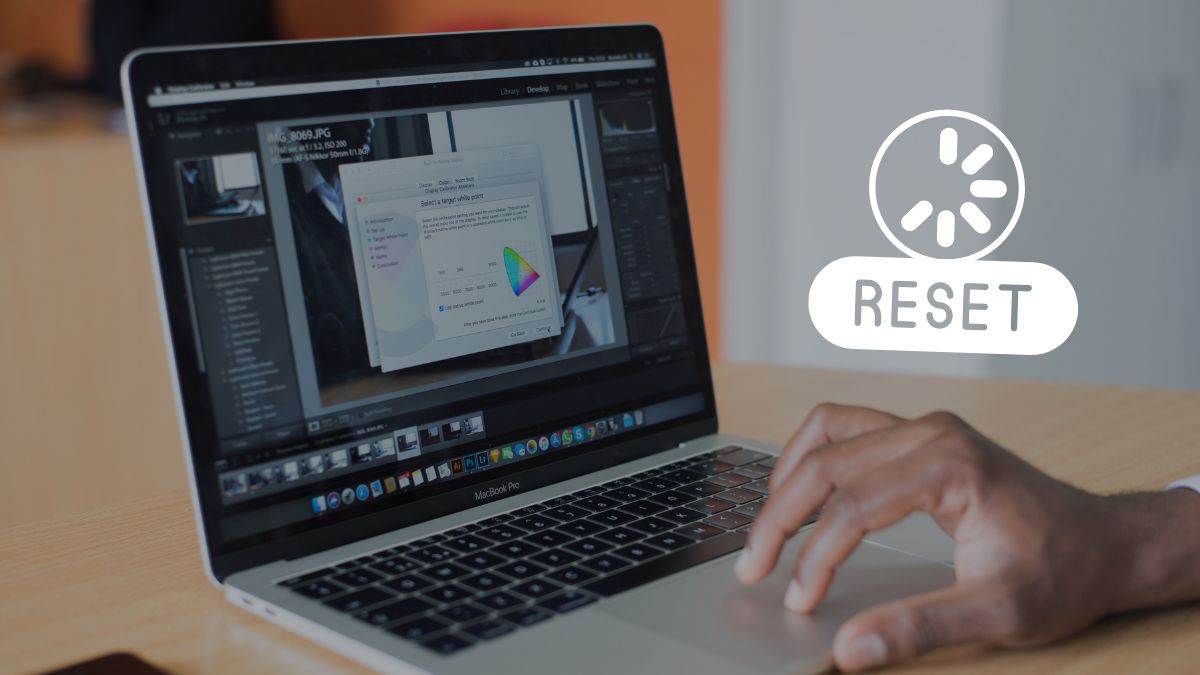
Chuẩn bị đầy đủ trước khi khôi phục cài đặt gốc giúp đảm bảo dữ liệu không bị mất, tránh rủi ro bảo mật và làm cho quá trình thiết lập lại diễn ra suôn sẻ hơn. Một khi mọi bước đã hoàn tất, bạn có thể tiến hành factory reset mà không lo gặp bất kỳ trở ngại nào.
Các cách Factory reset Mac chi tiết
Dù bạn muốn reset Mac Mini, Air hay Pro, việc đưa thiết bị trở về trạng thái ban đầu là một thao tác quan trọng giúp khắc phục lỗi hệ thống. Để đảm bảo quá trình khôi phục diễn ra suôn sẻ, hãy cùng tìm hiểu những cách reset Mac cụ thể và chính xác nhất dưới đây.
Đối với macOS Catalina hoặc macOS Big Sur
Để đưa MacBook về trạng thái ban đầu trên macOS Catalina hoặc Big Sur, thực hiện các bước sau. Cách này có thể áp dụng cho Factory reset Macbook Air hay Mini và Pro tuỳ phiên bản:
Bước 1: Mở logo Apple trên thanh menu, vào Tùy chọn hệ thống. Nếu hệ thống yêu cầu đặt bảo mật khởi động ở mức cao nhất, hãy vào chế độ khôi phục bằng cách giữ phím Command và R khi bật máy. Tiếp đó, vào Utilities, chọn Startup Security Utility, nhập mật khẩu, chọn Full Security rồi xác nhận.
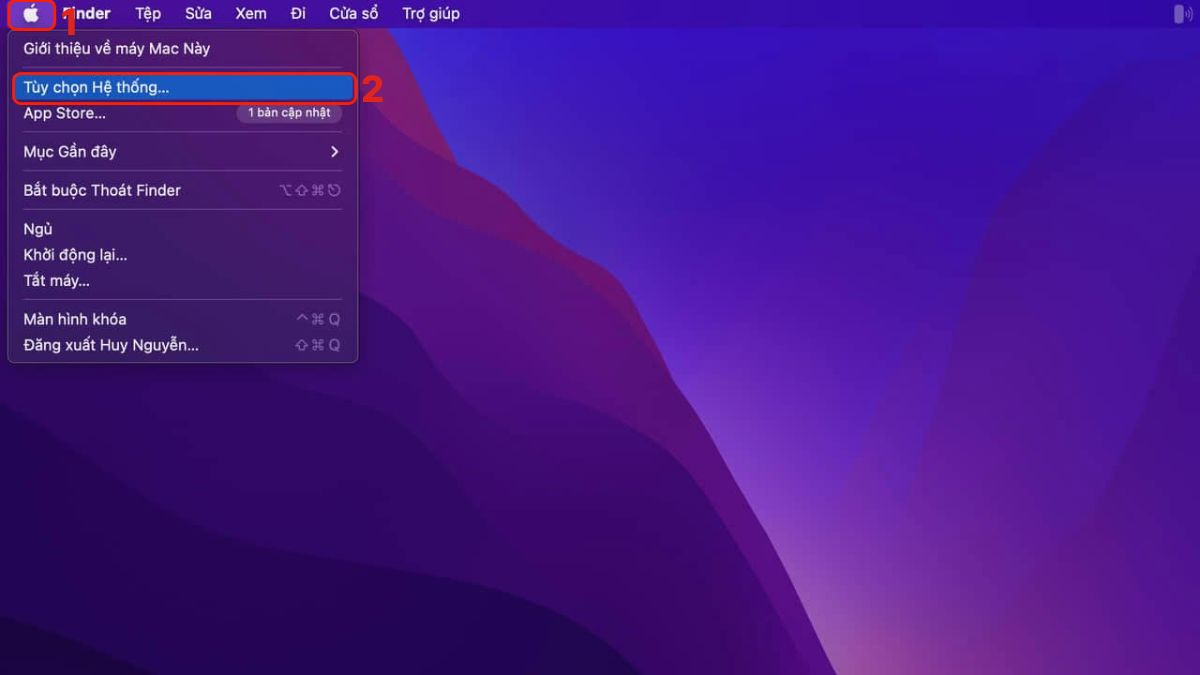
Bước 2: Lúc này bạn click Xóa tất cả nội dung và cài đặt trong phần Tuỳ chọn hệ thống
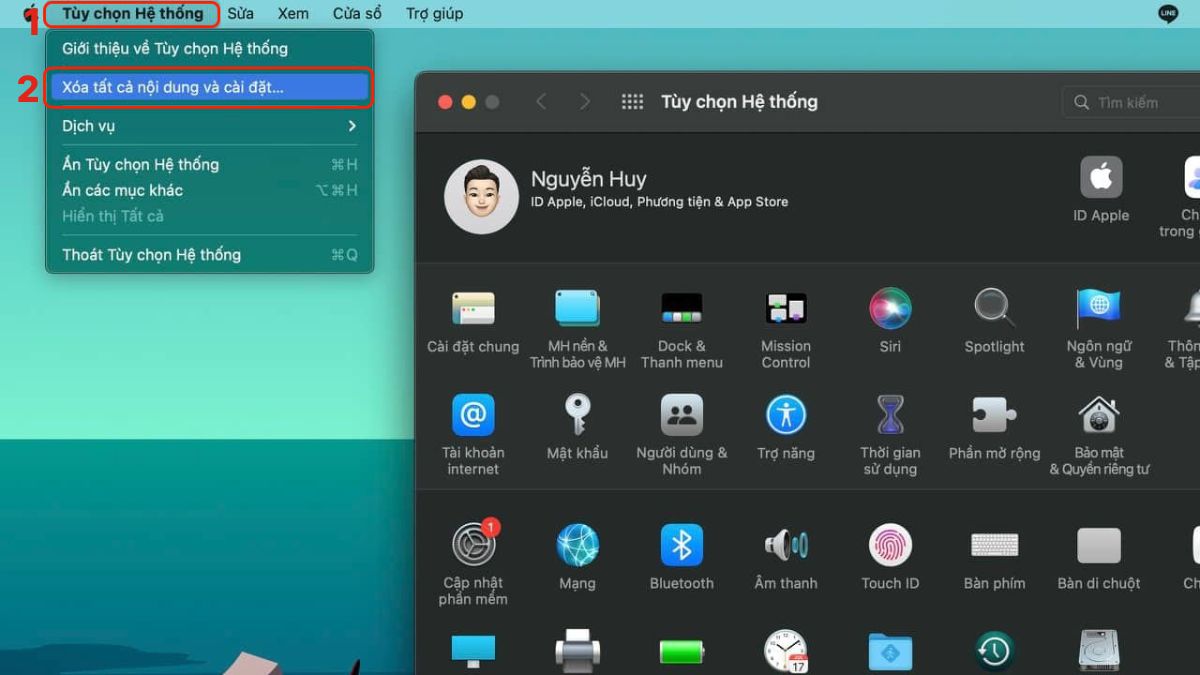
Bước 3: Nhập mật khẩu khi hệ thống hiển thị cửa sổ Trợ lý xóa. Nếu đang dùng Boot Camp để chạy Windows, hãy xóa phân vùng này trước bằng cách vào Boot Camp, nhấn Continue và chọn Restore.
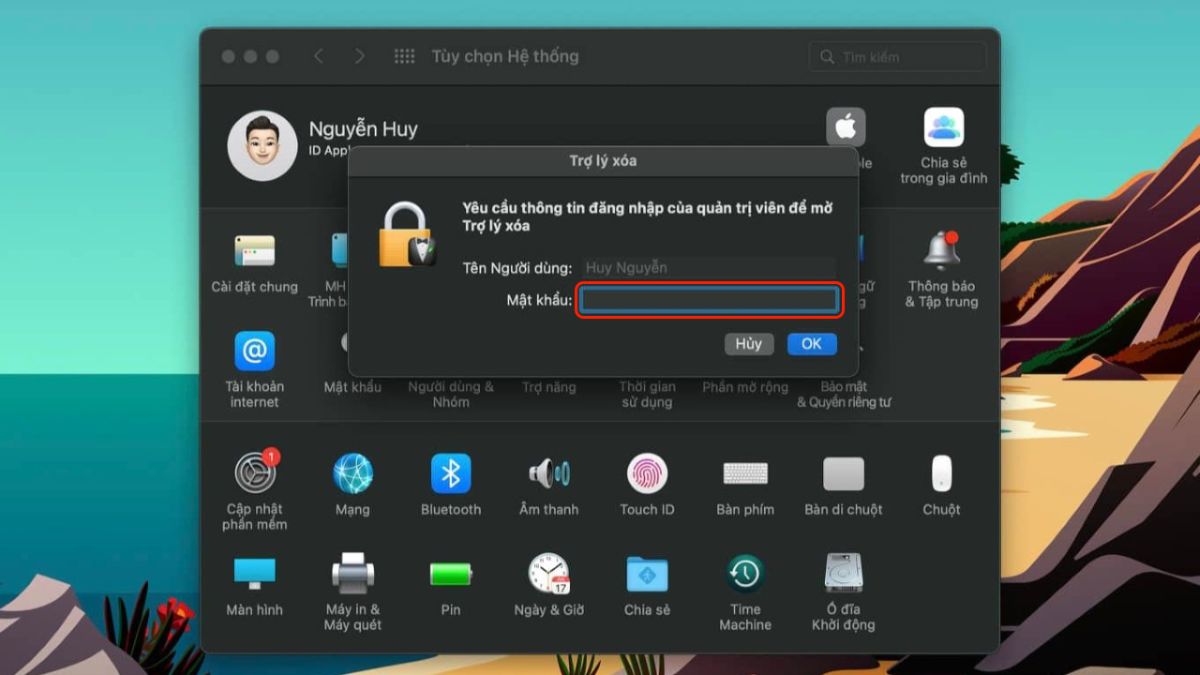
Bước 4: Click Tiếp tục rồi xem danh sách các dữ liệu sẽ bị xóa.
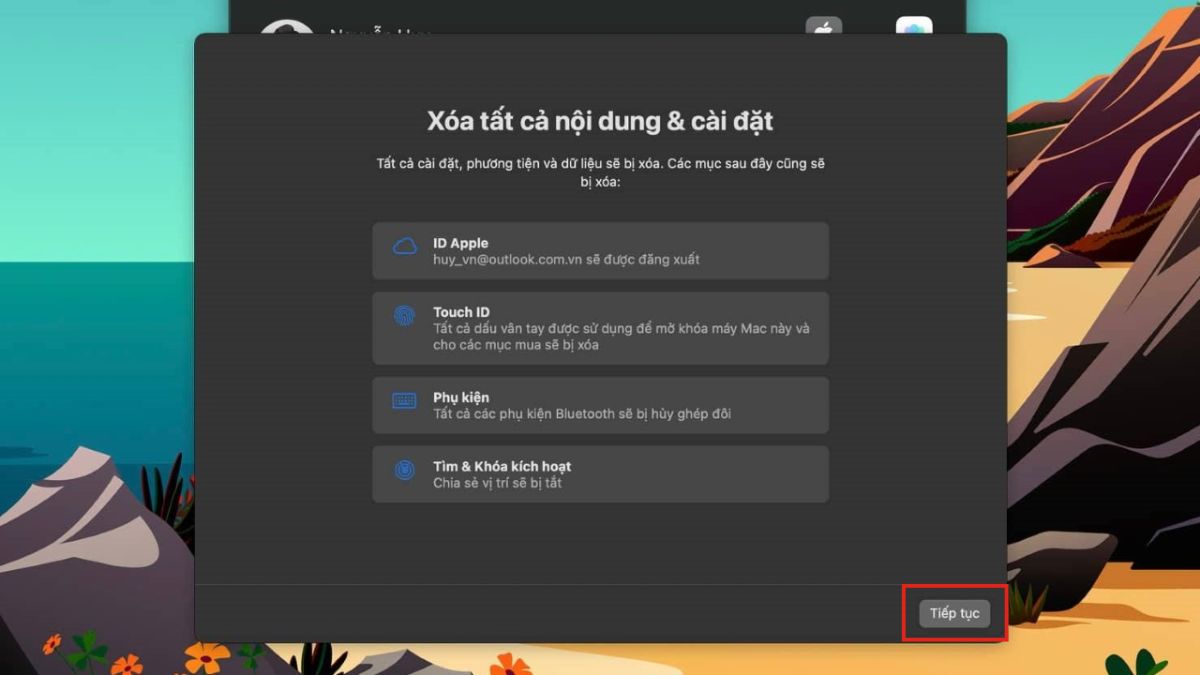
Bước 5: Click tiếp tục rồi đăng xuất Apple ID. Sau đó bạn cần click Xóa tất cả nội dung và cài đặt.
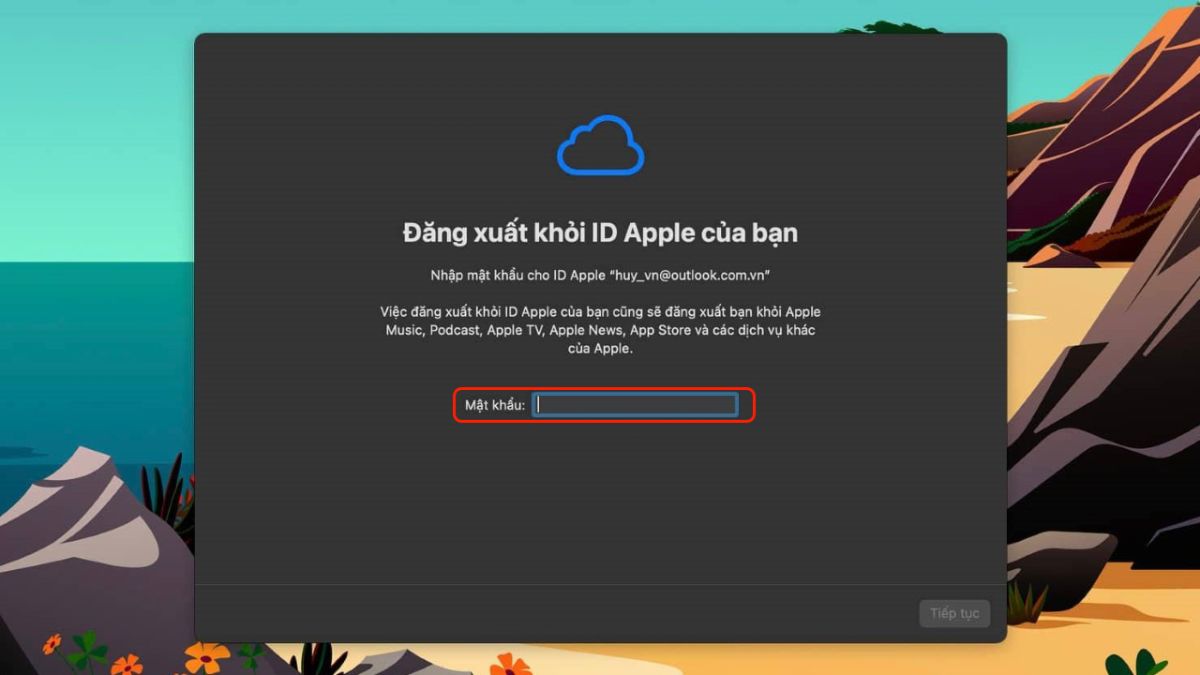
Đối với macOS Mojave và các phiên bản macOS cũ hơn
Sau đây là cách reset Macbook Mojave và các phiên bản macOS cũ hơn mà bạn có thể áp dụng:
Bước 1: Mở menu Apple ở góc rồi chọn Khởi động lại hay Restart.
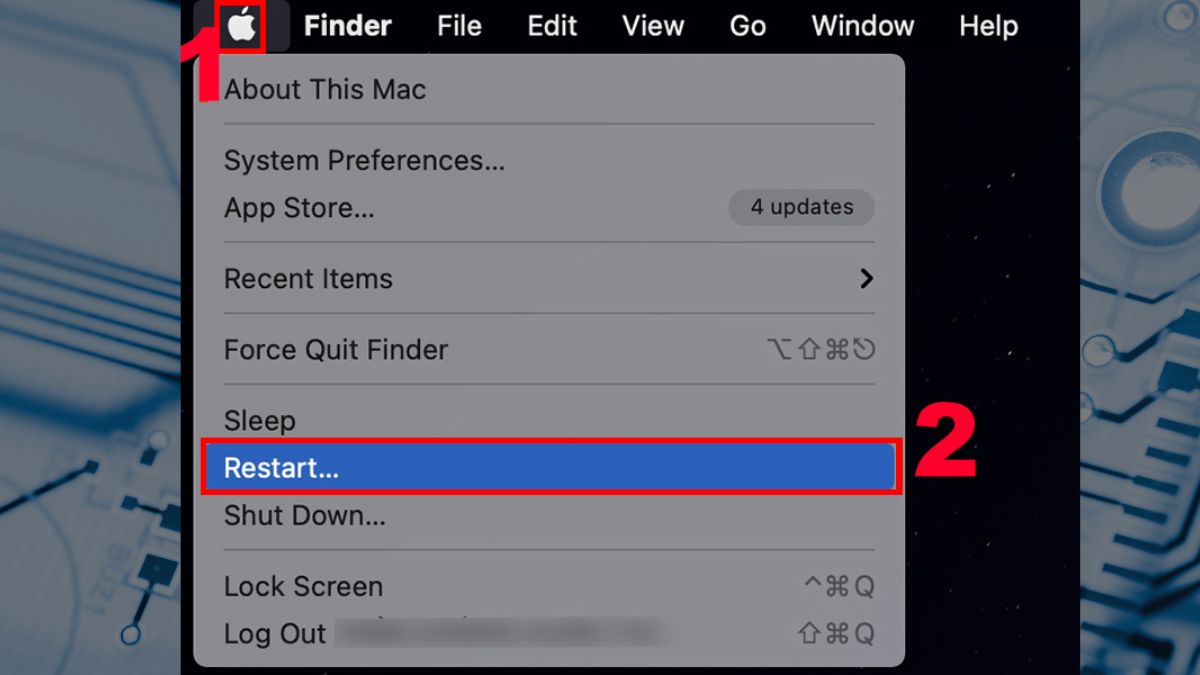
Bước 2: Giữ một trong hai tổ hợp phím sau cho đến khi thấy logo Apple xuất hiện.
- Option + Command + R nếu muốn cài phiên bản macOS mới nhất tương thích với thiết bị,
- Command + R để tiếp tục sử dụng phiên bản macOS hiện tại mà không thay đổi.
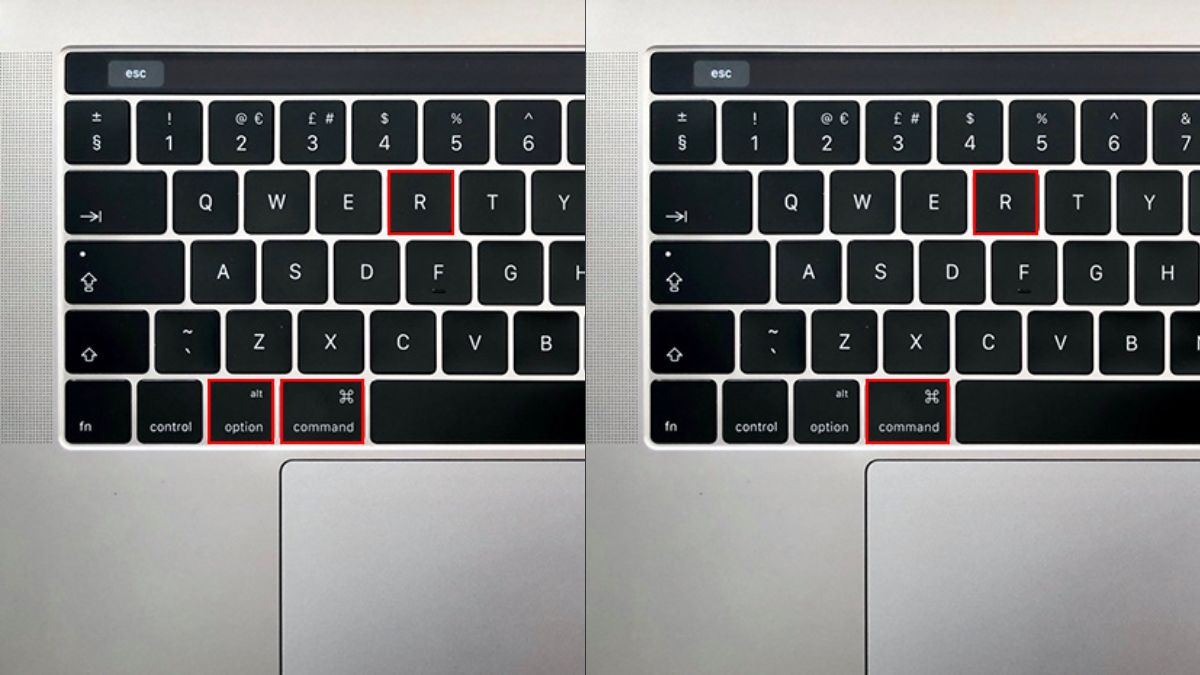
Bước 3: Tại giao diện macOS Utilities chọn Disk Utility.
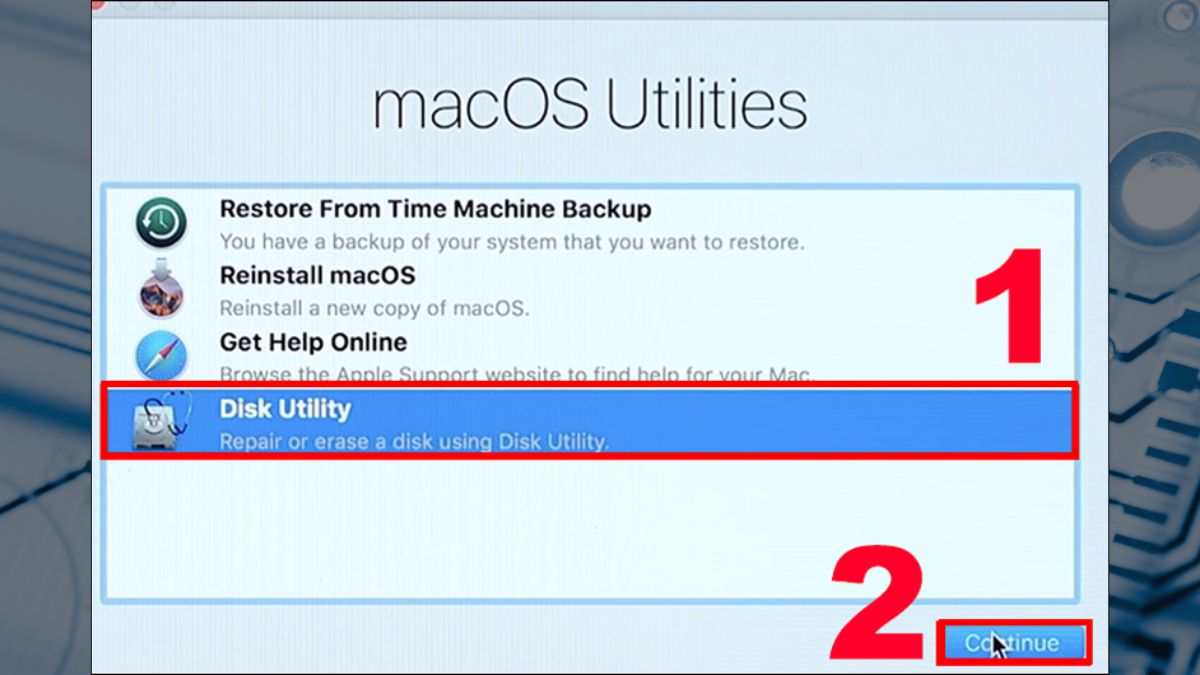
Bước 4: Rồi tiếp tục chọn ổ Macintosh HD nhấn Erase rồi chọn định dạng Mac OS Extended Journaled trước khi xác nhận xóa
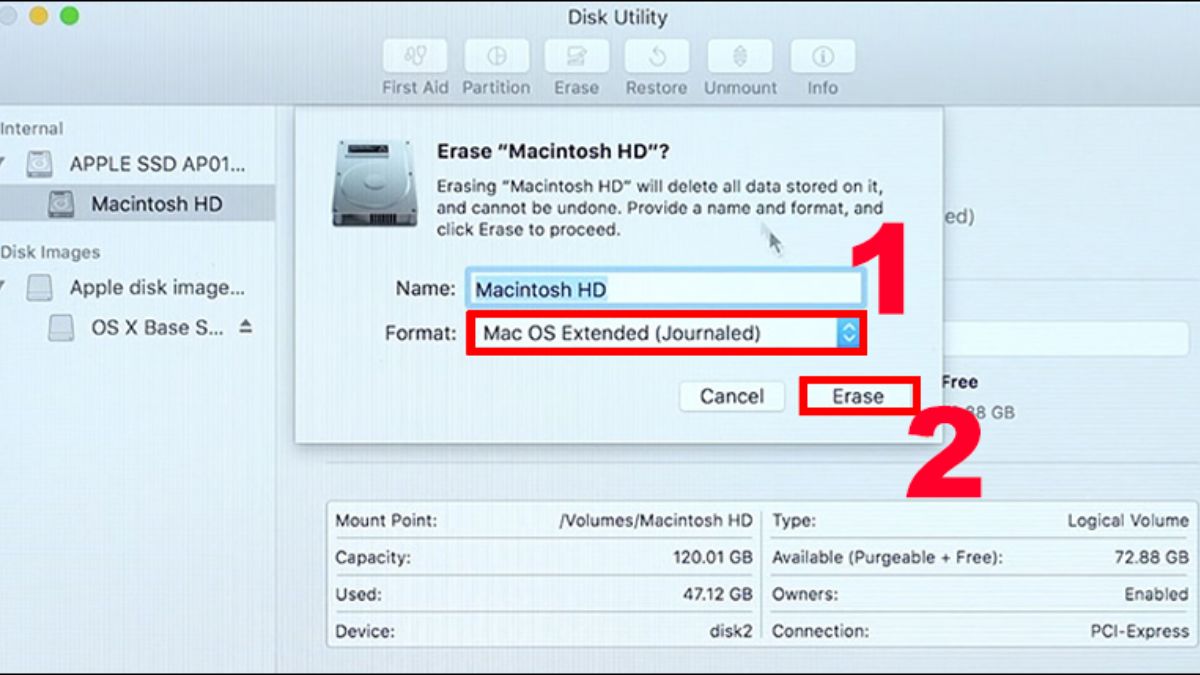
Bước 5: Quay lại màn hình macOS Utilities chọn Reinstall macOS rồi làm theo hướng dẫn hiển thị để hoàn tất cài đặt.
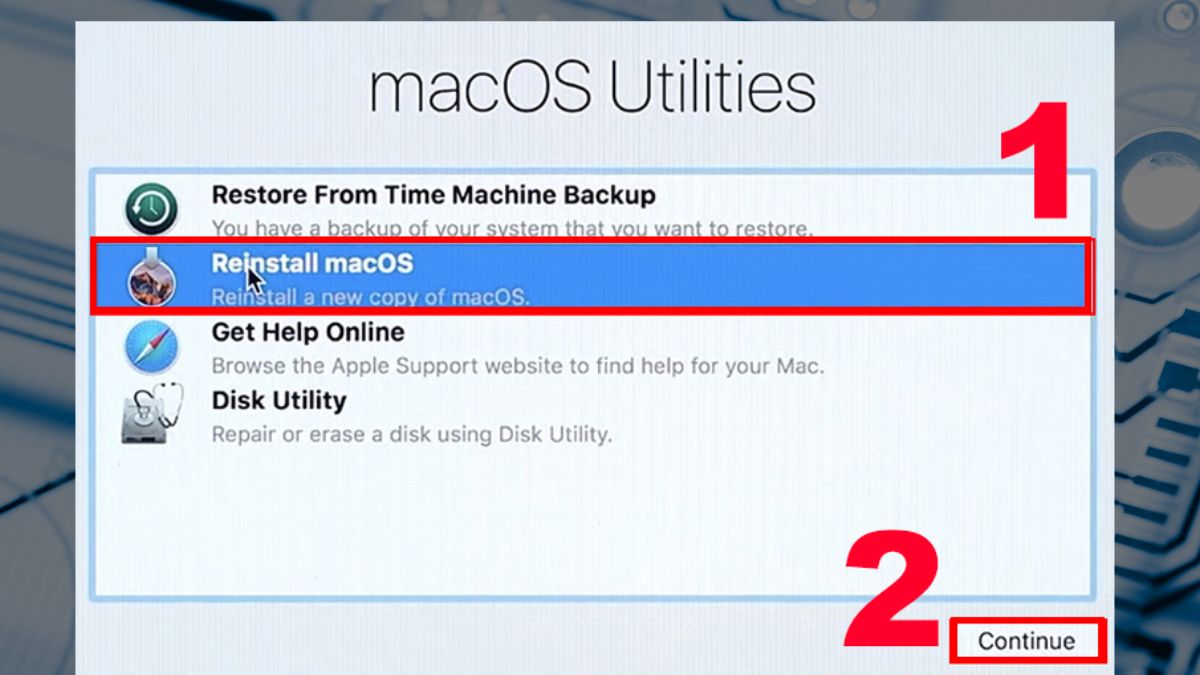
Lưu ý: Các cách này có thể áp dụng để khởi động Factory reset Macbook pro, mini hay Air tuỳ phiên bản và giao diện. Bạn cần xem xét rồi chọn cách khả dụng với máy của mình.
Các câu hỏi thường gặp
Khi thực hiện reset Mac Mini, Air hay Pro, nhiều người thường gặp phải những thắc mắc xoay quanh quá trình này, từ việc dữ liệu có bị mất hoàn toàn hay không. Để giúp bạn nắm rõ hơn về từng khía cạnh, phần dưới đây sẽ giải đáp những câu hỏi phổ biến nhất.
Factory reset Mac có xóa hết dữ liệu không?
Khi thực hiện cách reset Macbook toàn bộ dữ liệu trên Mac, bao gồm tệp cá nhân, ứng dụng đã cài đặt và các thiết lập hệ thống sẽ bị xóa hoàn toàn như mới.
Nếu không sao lưu trước đó, thông tin đã mất sẽ không thể khôi phục. Vì vậy, trước khi tiến hành, hãy lưu lại dữ liệu quan trọng để tránh mất mát không mong muốn.

Có thể Factory reset Mac mà không cần kết nối internet không?
Khôi phục cài đặt gốc Macbook có thể thực hiện mà không cần internet, nhưng nếu muốn cài đặt lại macOS sau khi xóa dữ liệu, kết nối mạng là bắt buộc.
Nếu máy đã có sẵn bộ cài macOS trong phân vùng khôi phục, bạn có thể cài đặt mà không cần mạng. Tuy nhiên, để tải phiên bản macOS mới nhất hoặc kích hoạt lại thiết bị, bạn vẫn phải kết nối internet.

Làm sao để biết Mac đã được factory reset thành công?
Sau khi thực hiện cách reset Macbook xong, nếu Mac khởi động lại và hiển thị màn hình chào mừng như mới mua, điều đó có nghĩa là quá trình đã hoàn tất.
Máy sẽ cần được thiết lập cơ bản như ngôn ngữ hay đăng nhập tài khoản. Ngoài ra, nếu kiểm tra trong mục ổ đĩa, dữ liệu cũ đã bị xóa, chỉ còn hệ điều hành mặc định, thì việc reset đã diễn ra thành công.
Như vậy bạn đã biết cách Factory reset MacBook Air, Mini hay Pro sẽ giúp thiết bị hoạt động trơn tru hơn hoặc sẵn sàng cho người dùng mới. Đây là cách được nhiều người lựa chọn khi muốn cải thiện tình trạng thiết bị. Ngoài ra, bạn hãy tiếp cận thêm nhiều thủ thuật MacBook khác trong bài viết tiếp theo trên Sforum.
Xem thêm các bài viết tại chuyên mục: Máy tính - Laptop - Tablet




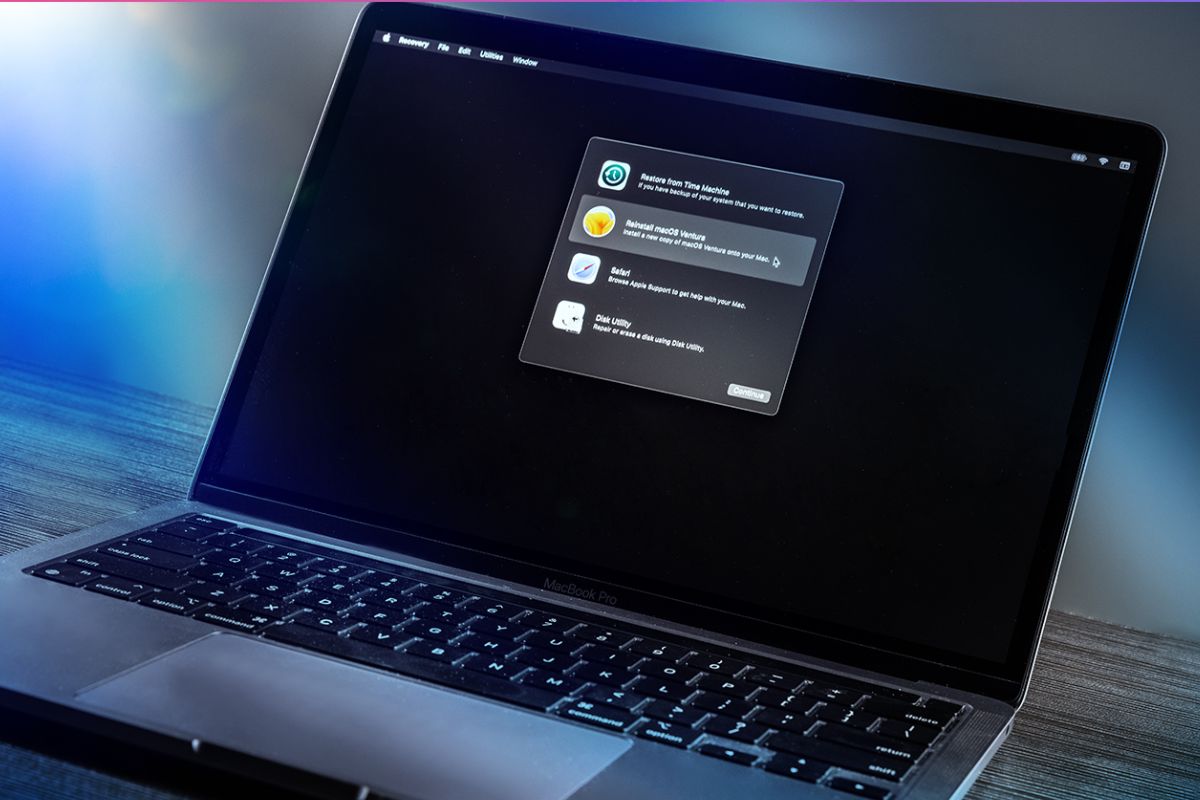
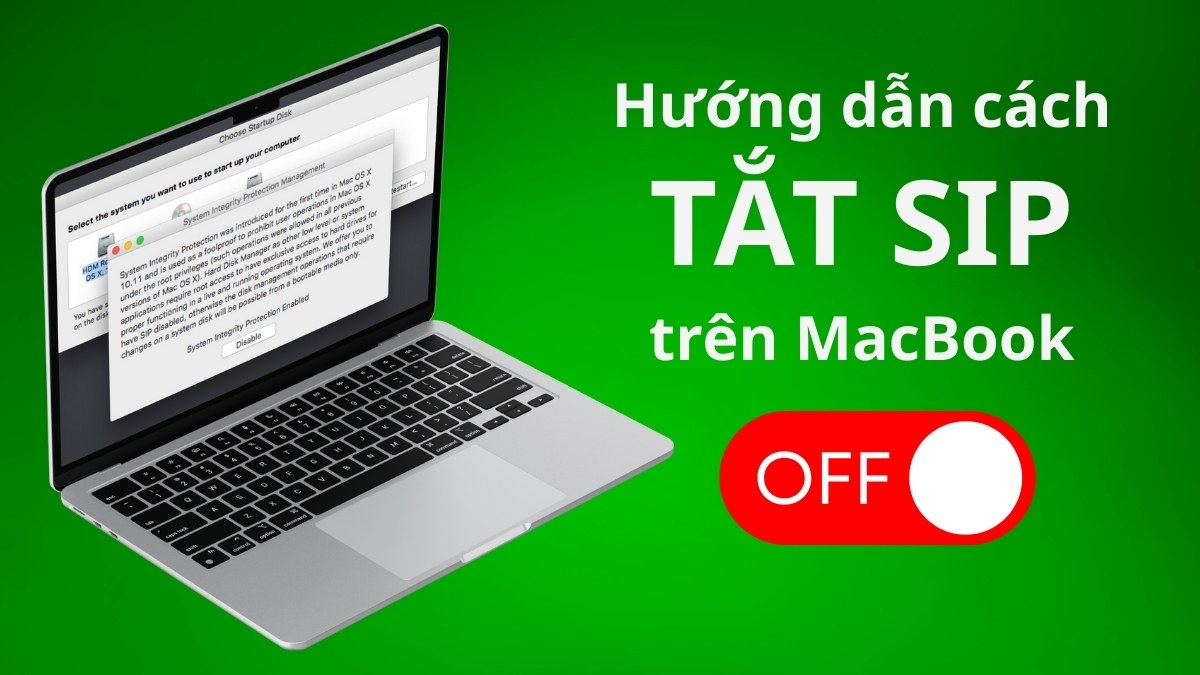


Bình luận (0)